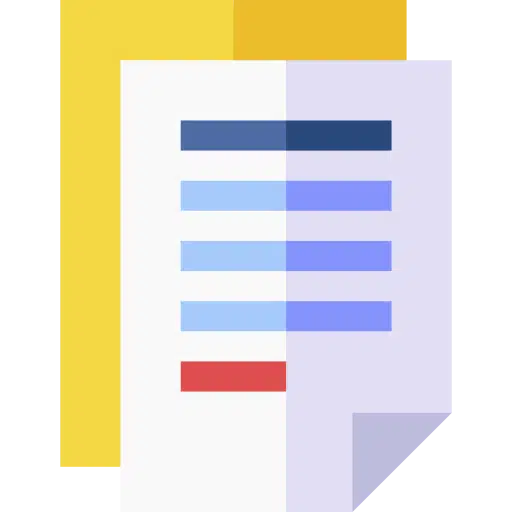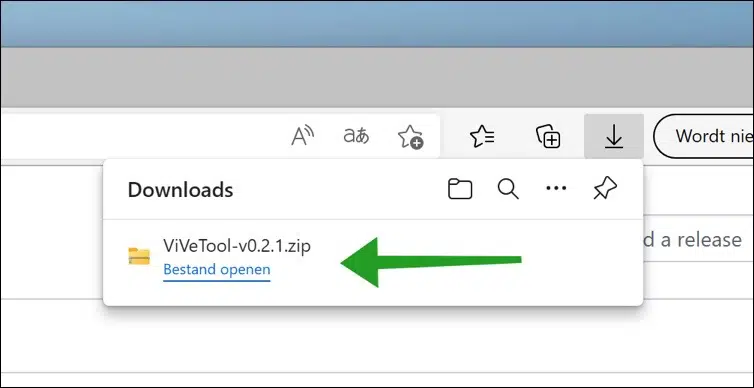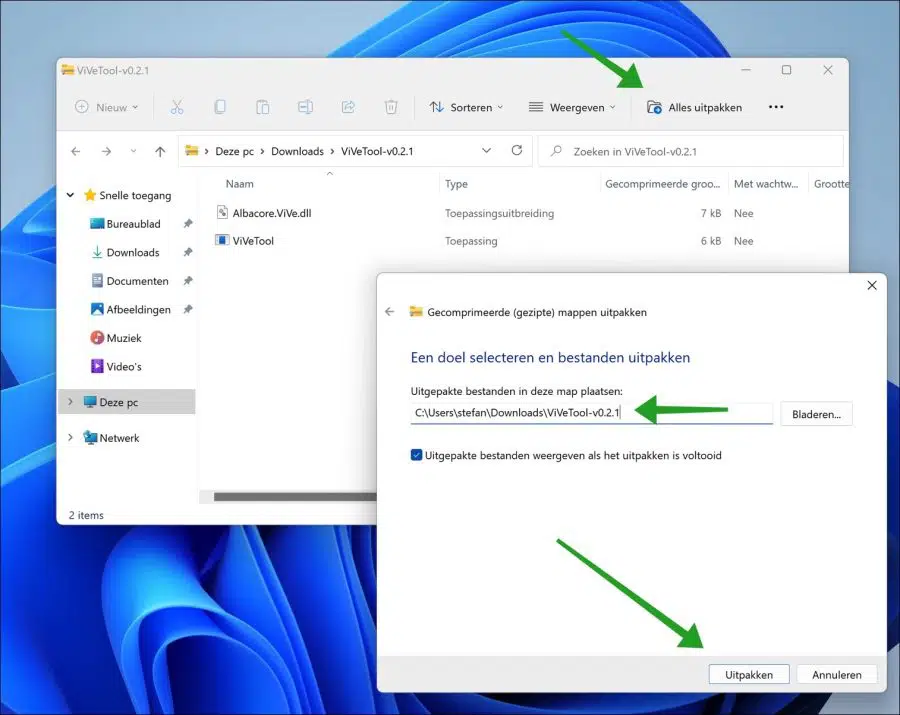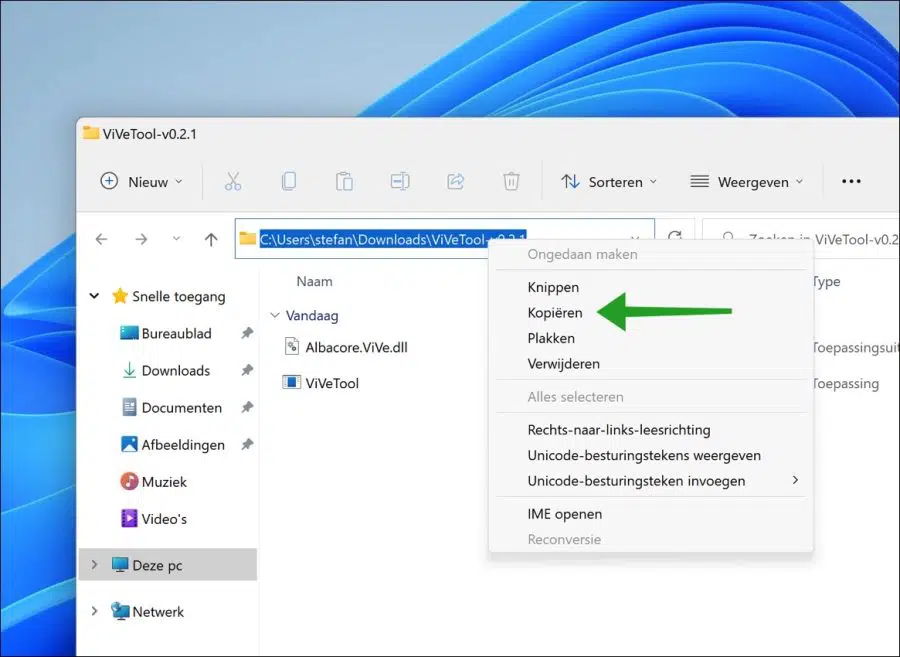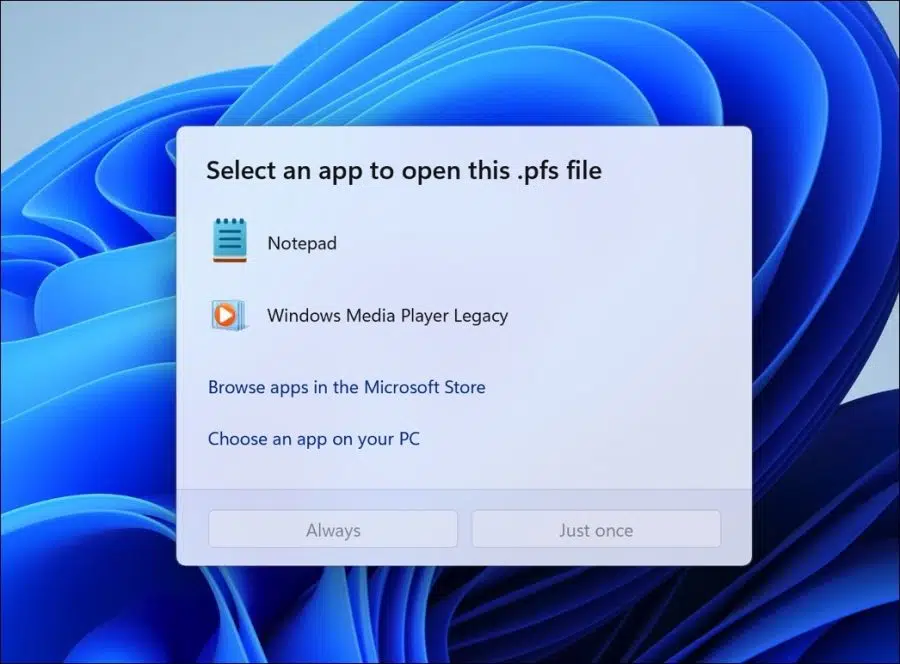No Windows 11 25151, a Microsoft adaptou a janela “Abrir com” ao visual minimalista conhecido no Windows 11.
A janela “Abrir com” agora tem os familiares cantos arredondados e uma aparência semitransparente. Para aplicar esta nova janela, você deve adicionar este recurso à versão interna do Windows 11. Ele ainda está disponível em fase de teste.
Se você deseja adicionar a nova janela “Abrir com” para obter uma prévia de como será a caixa de diálogo nas versões oficiais do Windows 11, então instalar o Windows 11 Insider Preview e adicione o recurso usando ViveTools.
Adicionar novo “Abrir com” na visualização interna do Windows 11 25151
Para começar baixe ViVeTools para o seu computador com Windows 11 versão interna 25151 e superior.
Se você não instalou o insider preview 25151, esta versão está atualmente disponível no programa “dev” (desenvolvedor).
Em seguida, abra o arquivo ZIP e extraia todos os arquivos em uma pasta de sua preferência. Clique em Extrair.
Copie o caminho para a área de transferência. Precisamos deste caminho para os arquivos vivetool.
Então abra um Prompt de comando como administrador. No prompt de comando, primeiro use o comando “cd” para ir até a pasta onde ViVetool.exe está localizado.
No prompt de comando digite:
vivetool.exe /enable /id:36302090
Agora reinicie o seu computador. Após a reinicialização, você verá a nova caixa de diálogo “Abrir com”.
Se quiser desabilitar o novo “Abrir com”, digite:
vivetool.exe /disable /id:36302090
Reinicie o seu computador.
Espero que isso tenha ajudado você. Obrigado por ler!